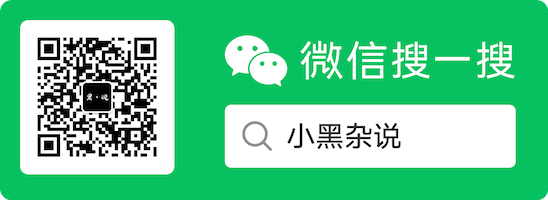🌈效率工具|MacOS下好用的快捷启动器Raycast,Alfred再见👋
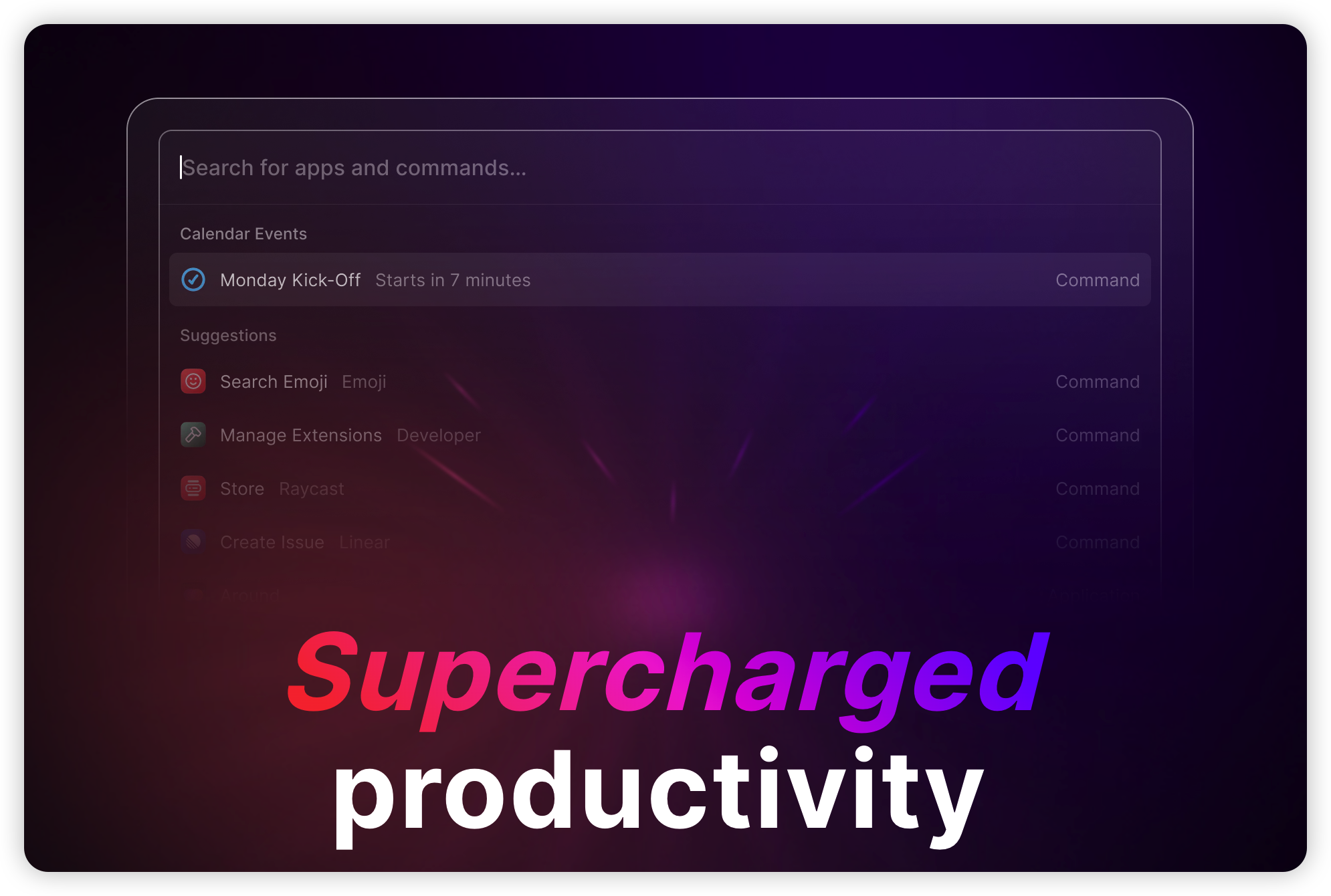
Intro
⚠️⚠️ 本文多图预警!⚠️⚠️
我个人一直在用免费版的Alfred,就我个人而言,大部分使用场景免费版已经足够了,但是有些快捷查词典翻译的需求,却必须Powerpack才可以。
这两天找到了一款非常好用的软件——Raycast,完全解决我的痛点,赶紧和大家分享下!
Raycast简介
“Raycast”直译过来是“光线投射”的意思,官网上对自己的介绍如下:
Raycast is a blazingly fast, totally extendable launcher. It lets you complete tasks, calculate, share common links, and much more.
⇒ Raycast 是一个极快、可扩展的启动器。它让你能够完成任务、计算、共享常用链接等等。
使用下来,Raycast设计的思路和Alfred类似,也是命令式操作,都是希望手指不用离开键盘就可以完成大部分操作。
UI 界面
Raycat本身设计的很简洁,默认快捷键“Option+空格键”呼出界面。UI风格和系统自带的Spotlight(聚焦搜索)很像,但是默认界面会比Spotlight下面多出几排信息来。
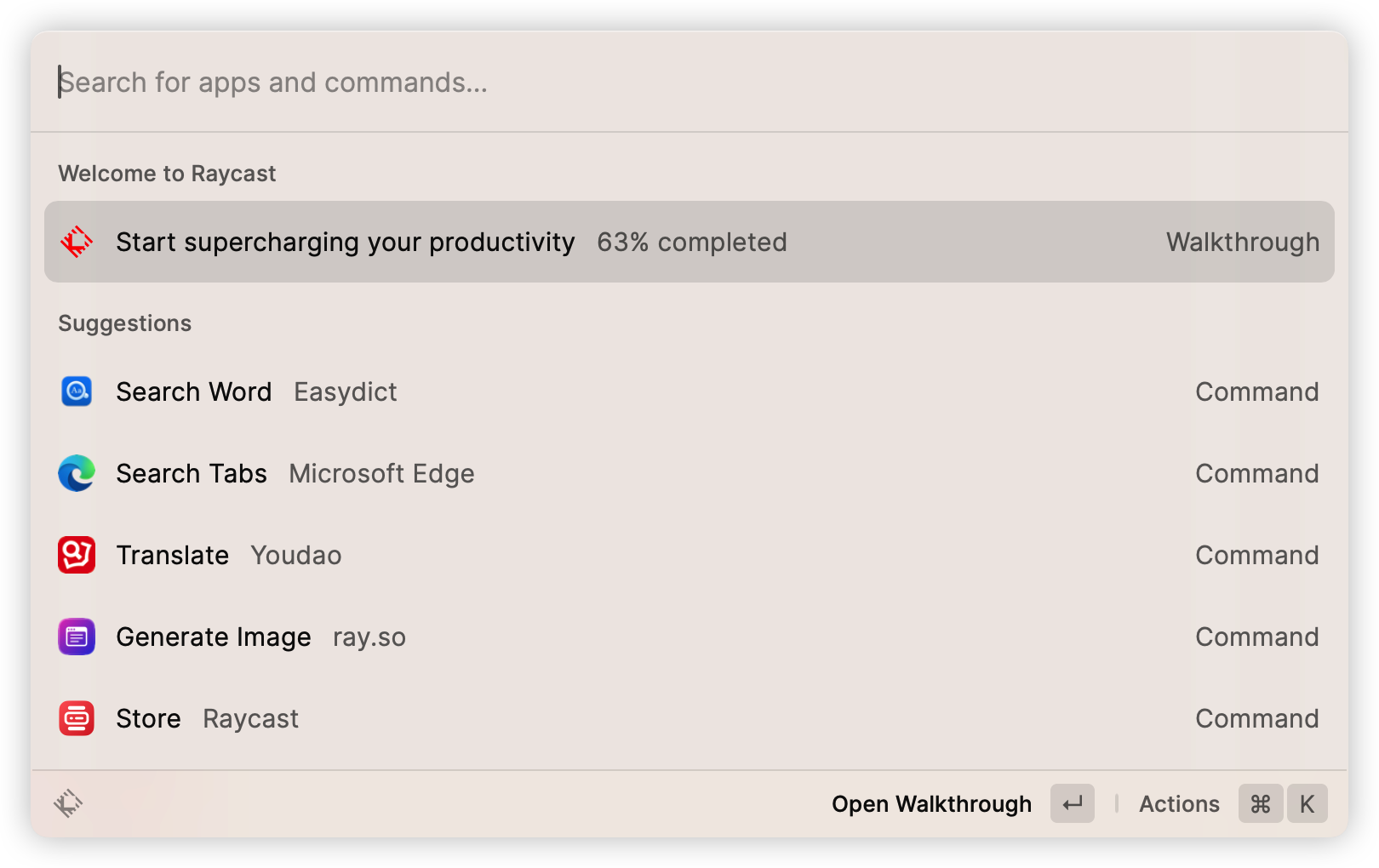
如上图,下面主要两个部分:
- 一部分是Walkthrough,也就是“新手教程”,按照底部的快捷键提示可以“回车”进入,或者“Cmd+K”标记为已完成。这部分“新手任务”完成了,下次快捷键呼出就会消失。
- 另一部分是Suggestion,也就是“推荐”,按照你之前使用的频率进行推荐命令。
当然,如果不喜欢下面这部分推荐命令,可以在设置里关闭,在Window Mode项,选择Compact(紧凑的)即可。
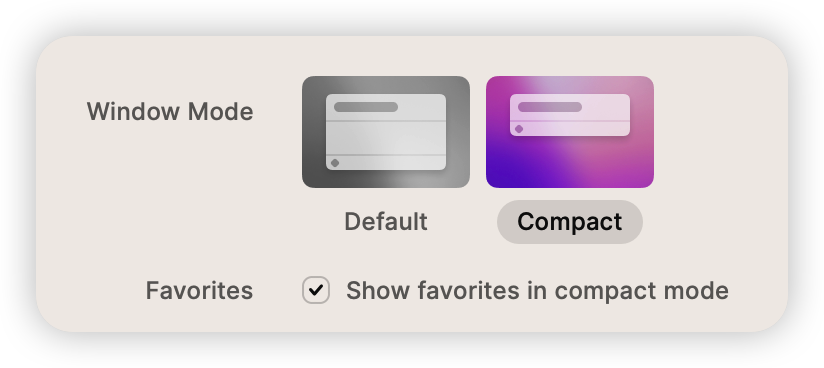
效果如下:

其中,Walkthrough在新手任务做完也会消失。假如你收藏了一些命令,就会显示在输入框的最右侧,支持快捷键Cmd+1、Cmd+2等,进行访问。
⚠️ 目前,Raycast还没有中文界面,但是界面英文都比较简单。实际使用过程中,输入拼音的时候是可以顺利找到本机的相关应用的!
Walkthrough 新手任务
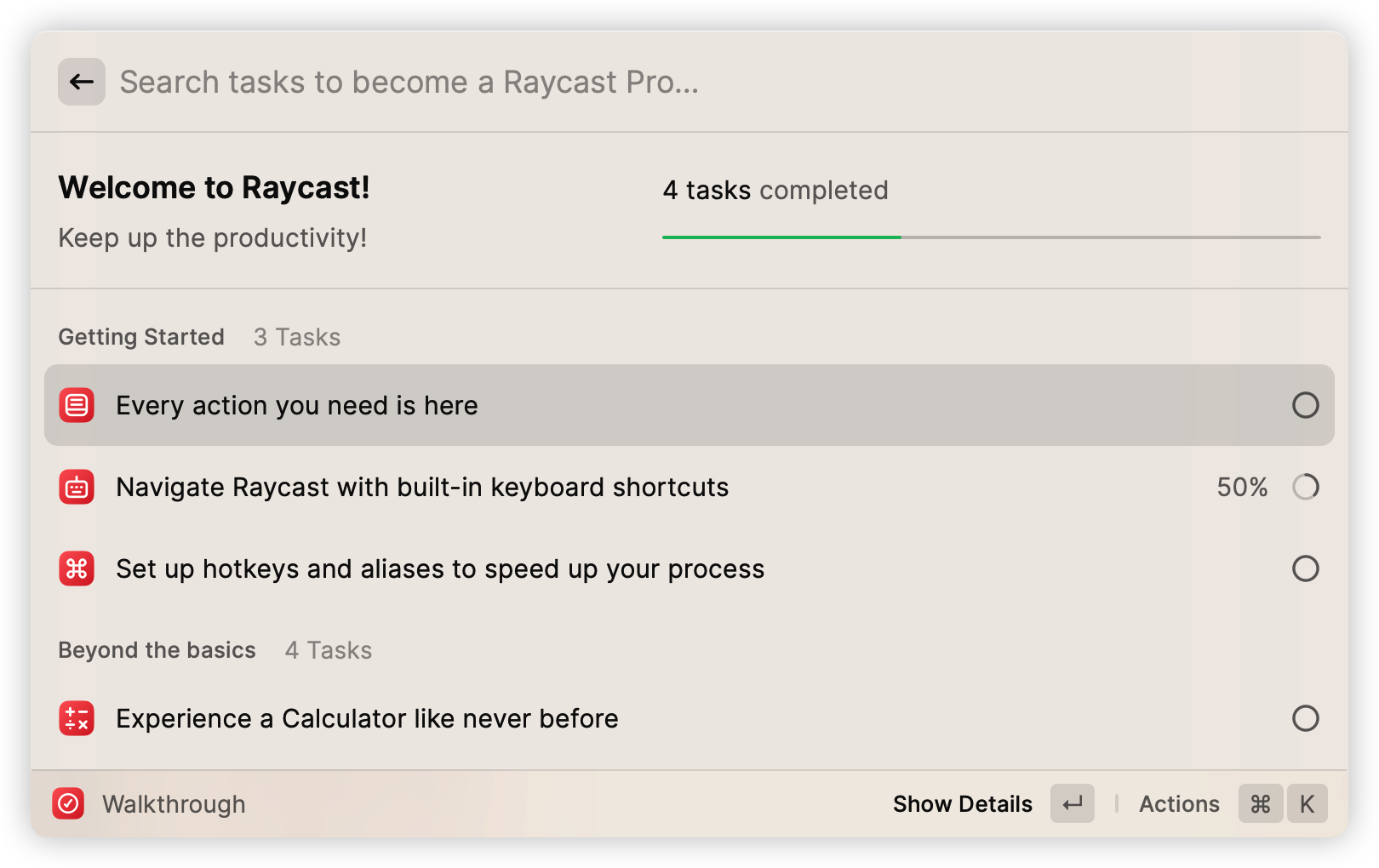
基础功能
通常情况就是快捷键呼出界面,直接输入你想要启动的程序、你想执行的命令即可,包括设置里的一些设置项,如WiFi、Bluetooth,也可以直接搜索的。
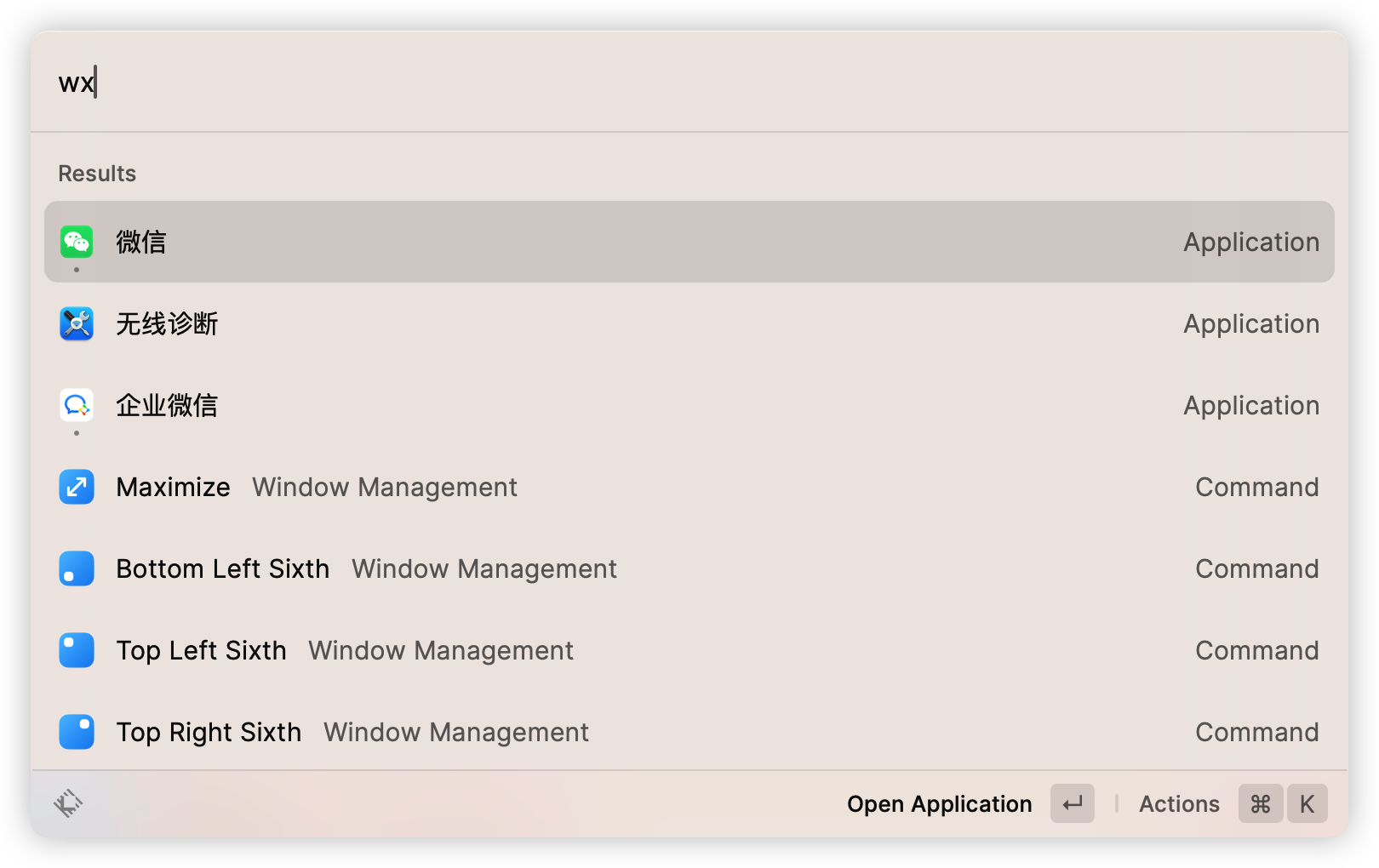
⚠️注意:在搜索系统设置项的时候,这里仅支持英文命令,具体查看设置里对应的分类。
Actions 更多动作
Raycast所有的命令都支持Cmd+K查看更多动作。
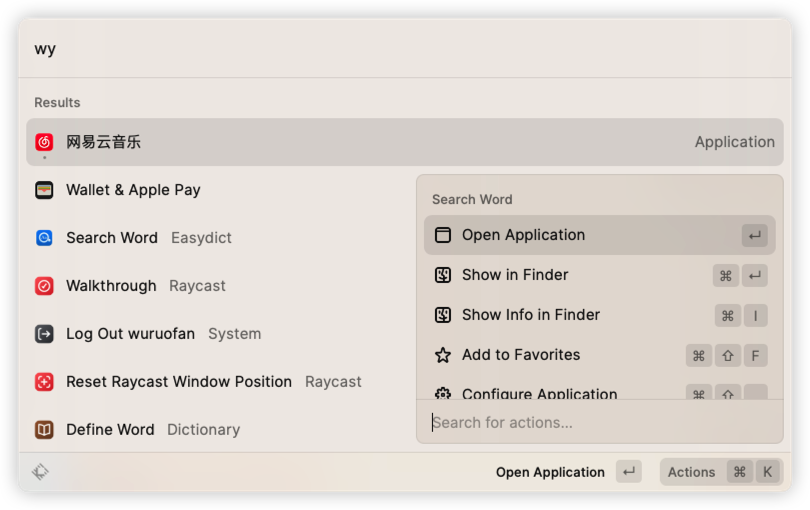
长按Cmd键会出现1、2、3、4快捷键显示,和Alfred一样,按下Cmd+1/2/3/…就可以直接选择第1/2/3/…个候选项。
⚠️ 注意,Actions里展开时提示的这些快捷键,在不展示的时候是可以直接使用的! 因此,记住一些常用快捷键,是不需要Cmd+K多一步操作的,非常方便!
Quicklinks 快捷链接
可以实现一个快速的网页访问功能,通过自定义快捷链接,可以迅速的将输入的文字,替换到配置的链接中,打开指定应用进行访问。
官网给了一个比较复杂的例子,谷歌翻译,支持选择语言、目标语言、文字,{}中的是占位提示符。
1 | |
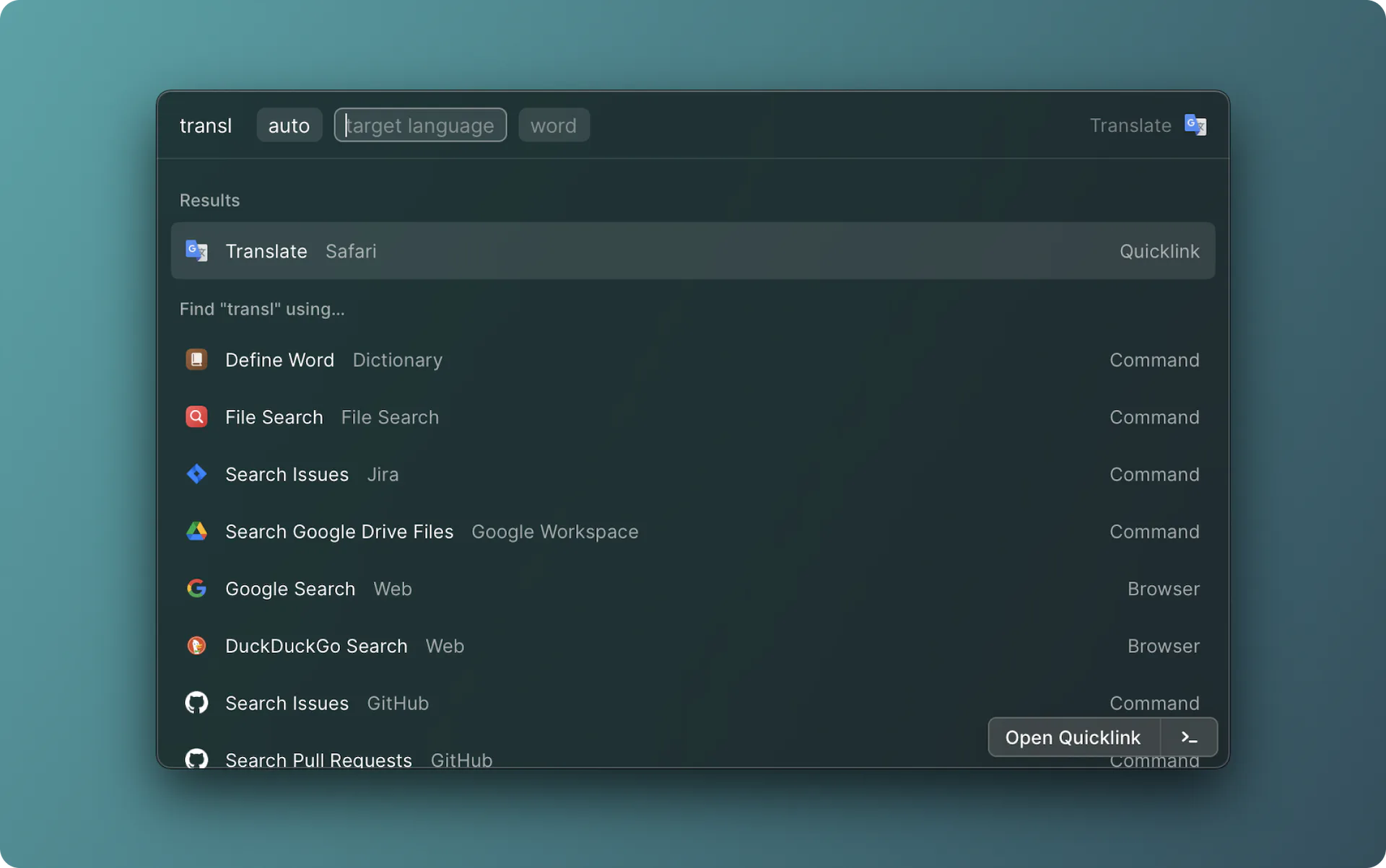
另外,Quicklinks还支持自动使用当前选中的文字作为参数传入,这样可以再次提速。
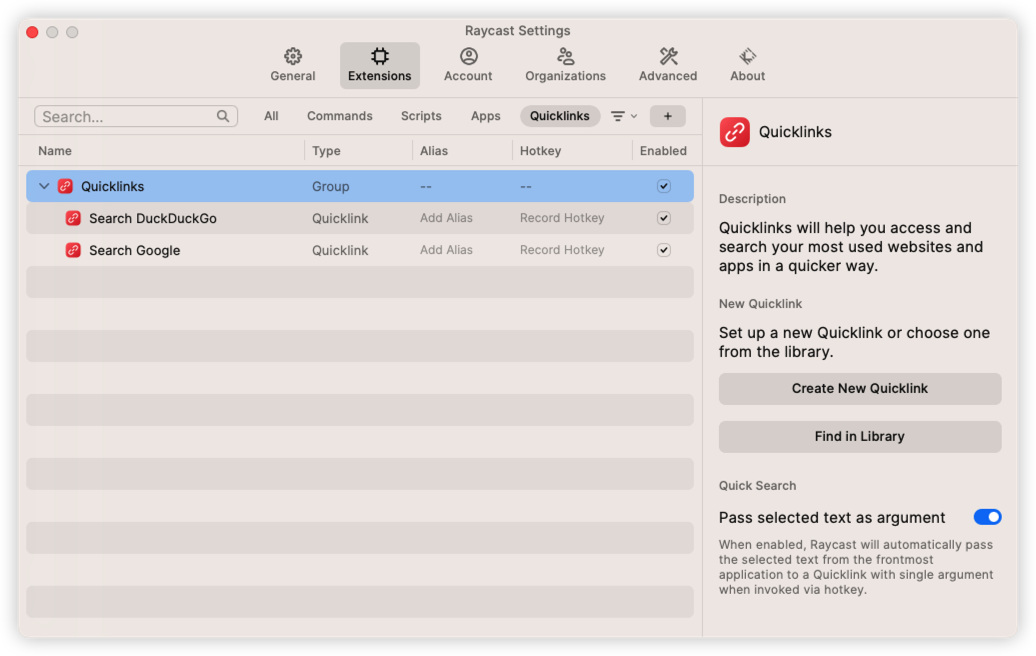
Reminders 提醒事项
Raycast支持系统的“提醒事项”应用,可以查看和创建提醒事项,标记任务已完成,甚至都不用打开应用。
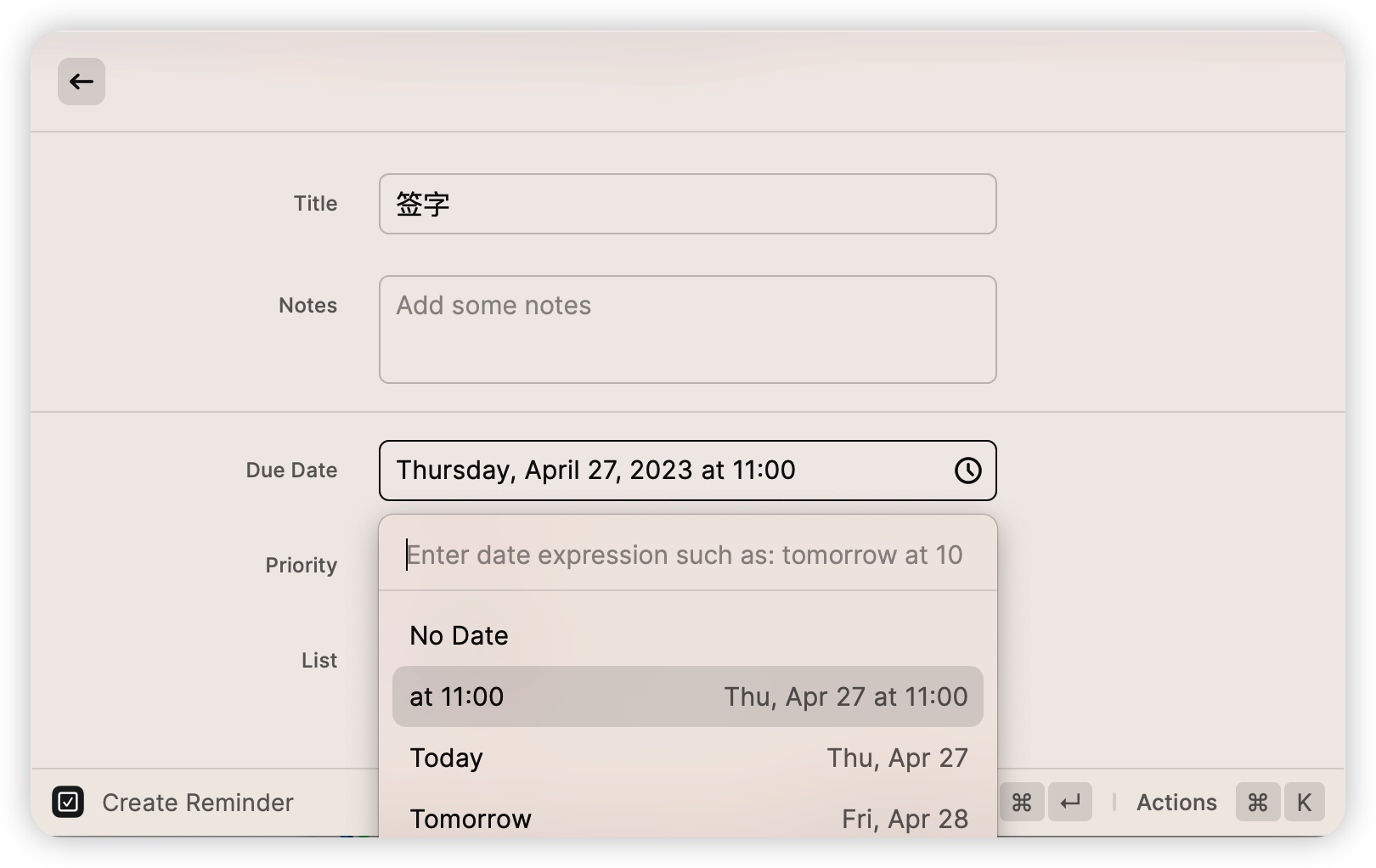
Calculator 计算器
说是计算器,其实不止是计算器,包含了各种转换的功能,比如国外的时间、几周后的周三是几号啊、1米等于多少英尺啊之类的。
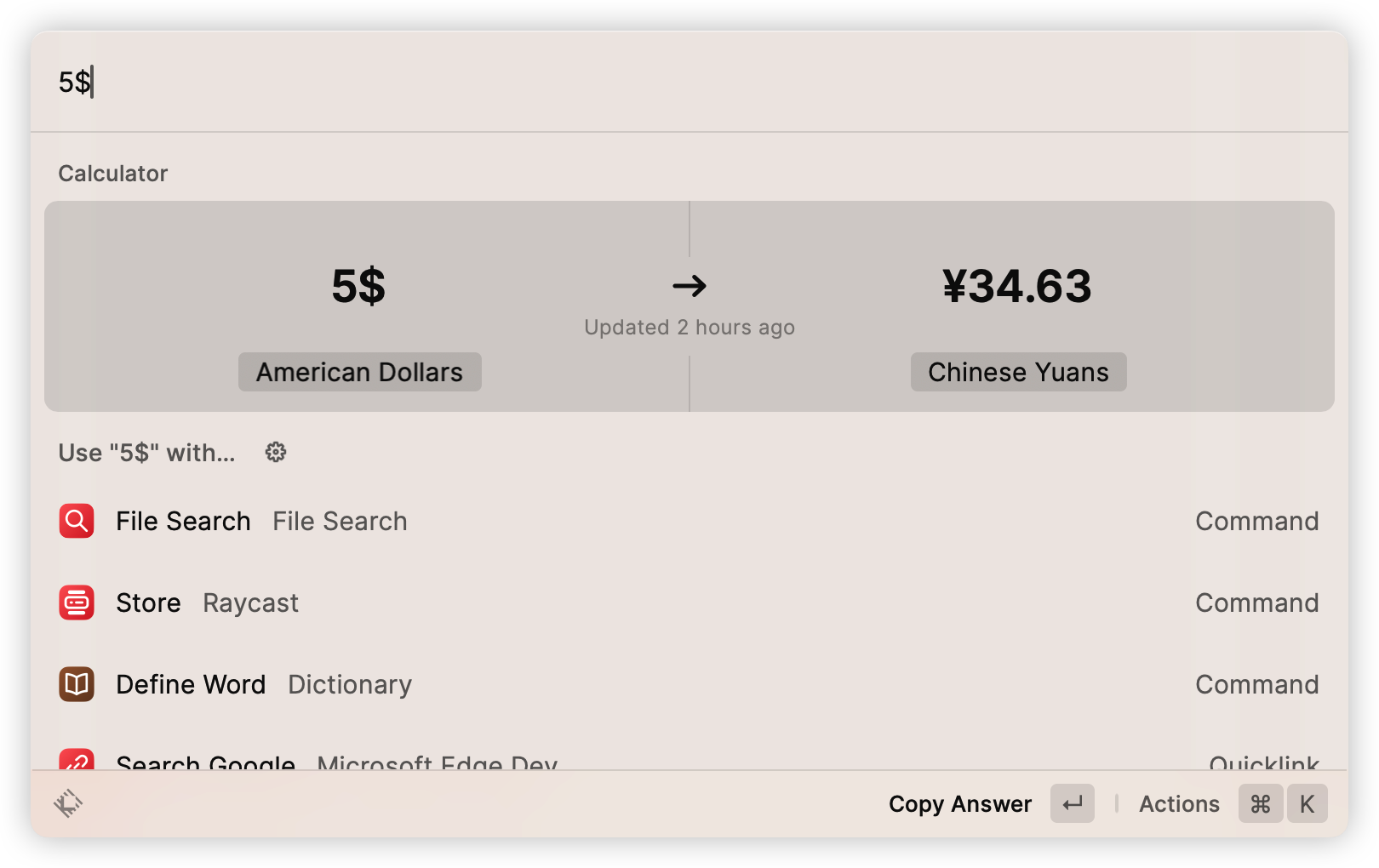
这个功能不需要命令,直接在主界面输入要计算的内容,或者英文描述转换时间之类的短语:如“time in tokyo”。
另外,计算结果还可以直接作为其他命令的输入,快速使用。
File Search 文件搜索
支持搜索电脑上的文件,需要授予权限,默认命令为File Search,直接输入fs就行,需要按回车进入下一个页面搜索,esc返回。
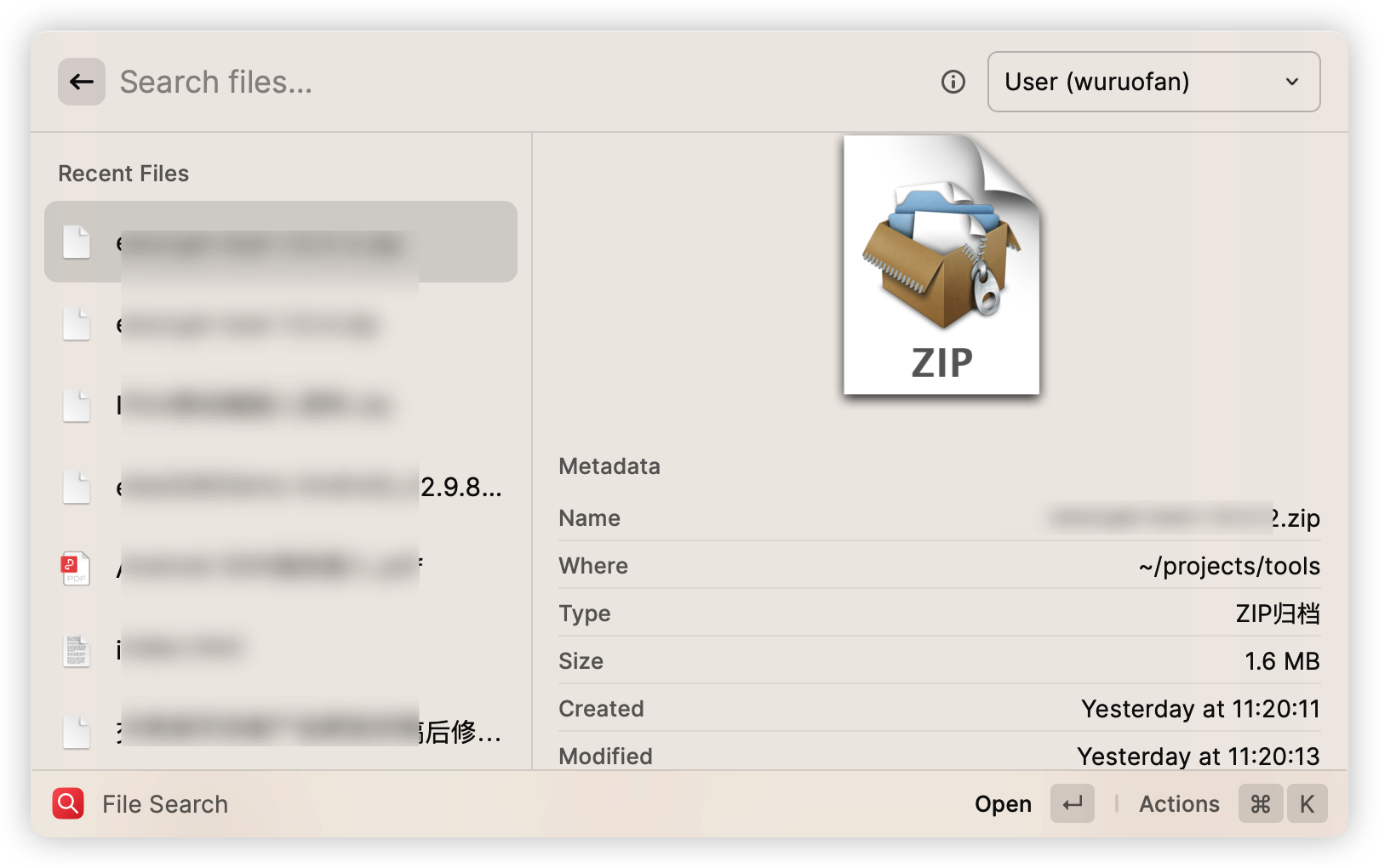
Define Word 词典
这个其实是系统默认的词典,但是在命令里给了Define Word,可以快速查词。
Floating Notes 浮动笔记
默认命令为Floating Notes,显示在窗口最顶层,支持改变主题,分享到备忘录、提醒事项。
功能比较简单,颜值在线,临时做一个笔记还算凑合,就不截图了。
杀手功能
“杀手功能”是我自己划分的,是我觉得非常好用的功能。
Window Management 窗口管理器
支持快速调整窗口大小、分屏、2/3、3/4分屏等等,默认命令为Window Management,wm就行。
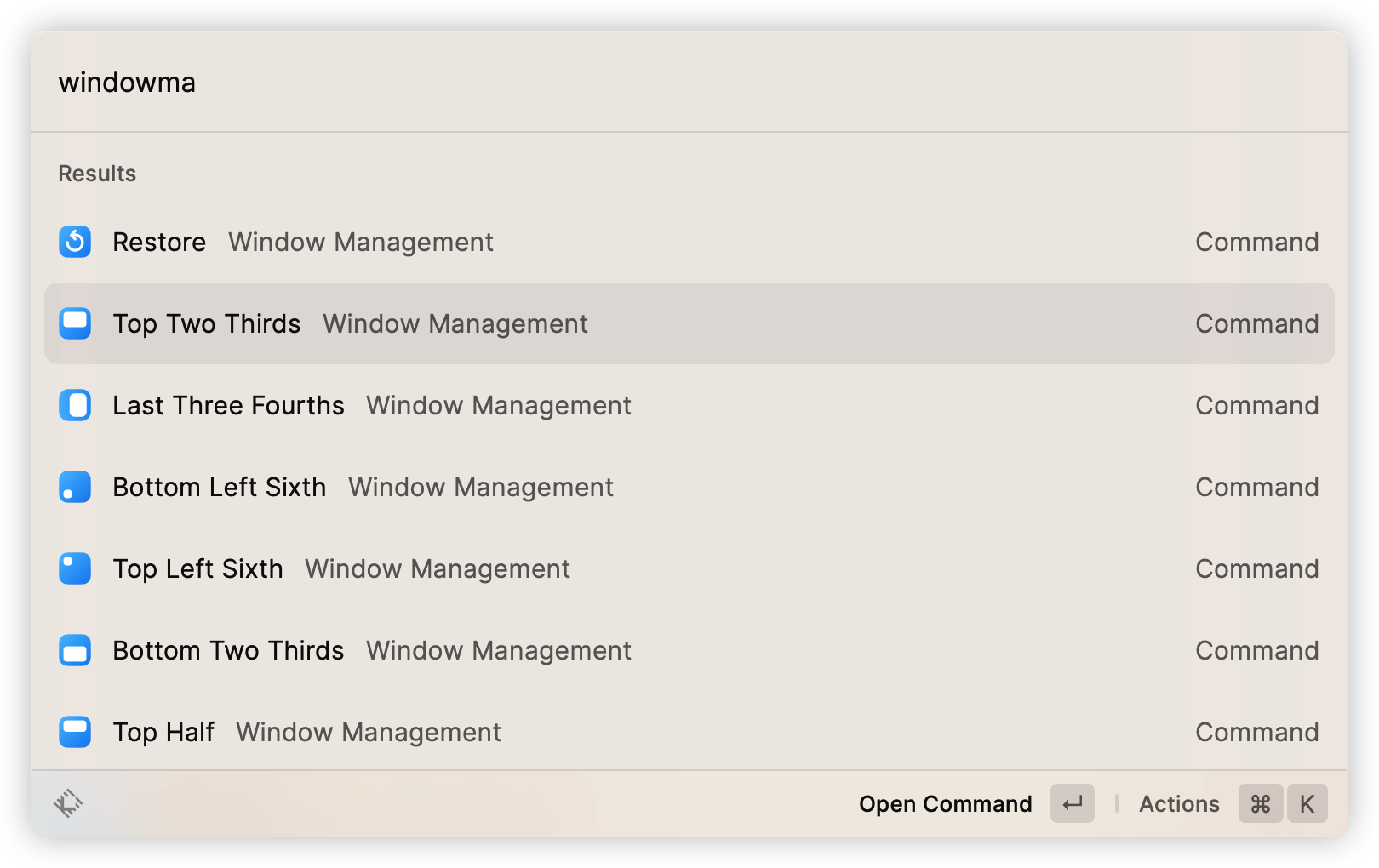
这个功能基本就可以代替Magnet类似软件了,而Alfred本身是不具备的。
Clipboard History 剪切板历史
默认命令为Clipboard History,这里会展示复制过的图片和文字,都支持预览,同时支持输入关键字过滤(filter),支持固定(pin),直接回车键粘贴当前选中项到当前窗口,Cmd+数字可以粘贴对应第几个选项。
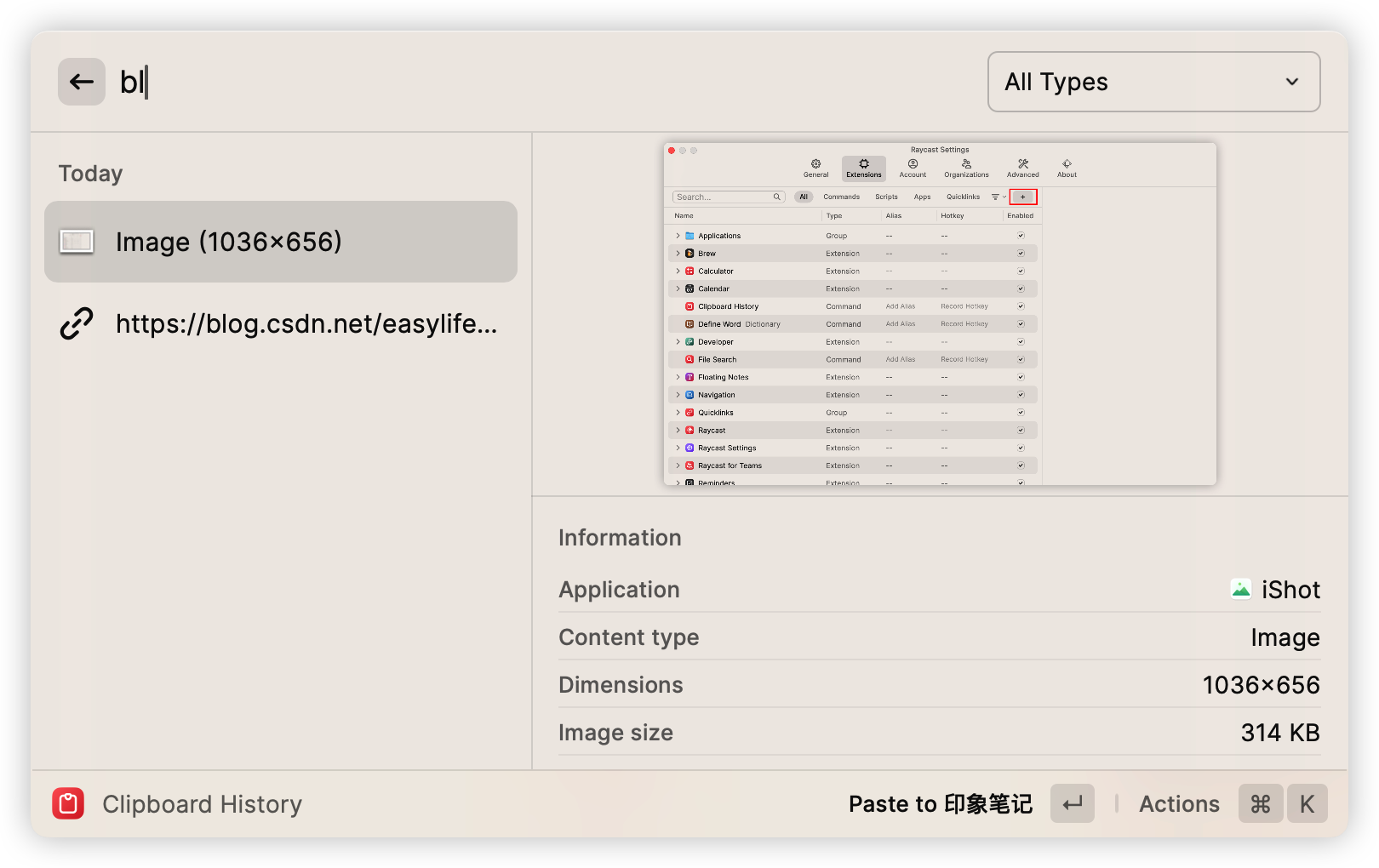
🎉 特别喜欢的一点是,Raycast会自动识别图片中的文字,这样输入文字就可以过滤图片了!!
Alfred也有剪切板功能,但是似乎不能识别图片中的文字,现在已经完全代替我之前用的Clipy软件了。
类似,还有Snippets(片段)功能,通常用于文字替换,我用的不多,系统其实也自带一个,和剪切板功能类似,就不做介绍了。
Switch Window 切换窗口
属于Navigation(导航)的子功能,支持关键字过滤当前打开的所有窗口,比默认的Cmd+Tab或者Alt-Tab软件一个个找窗口要高效很多!
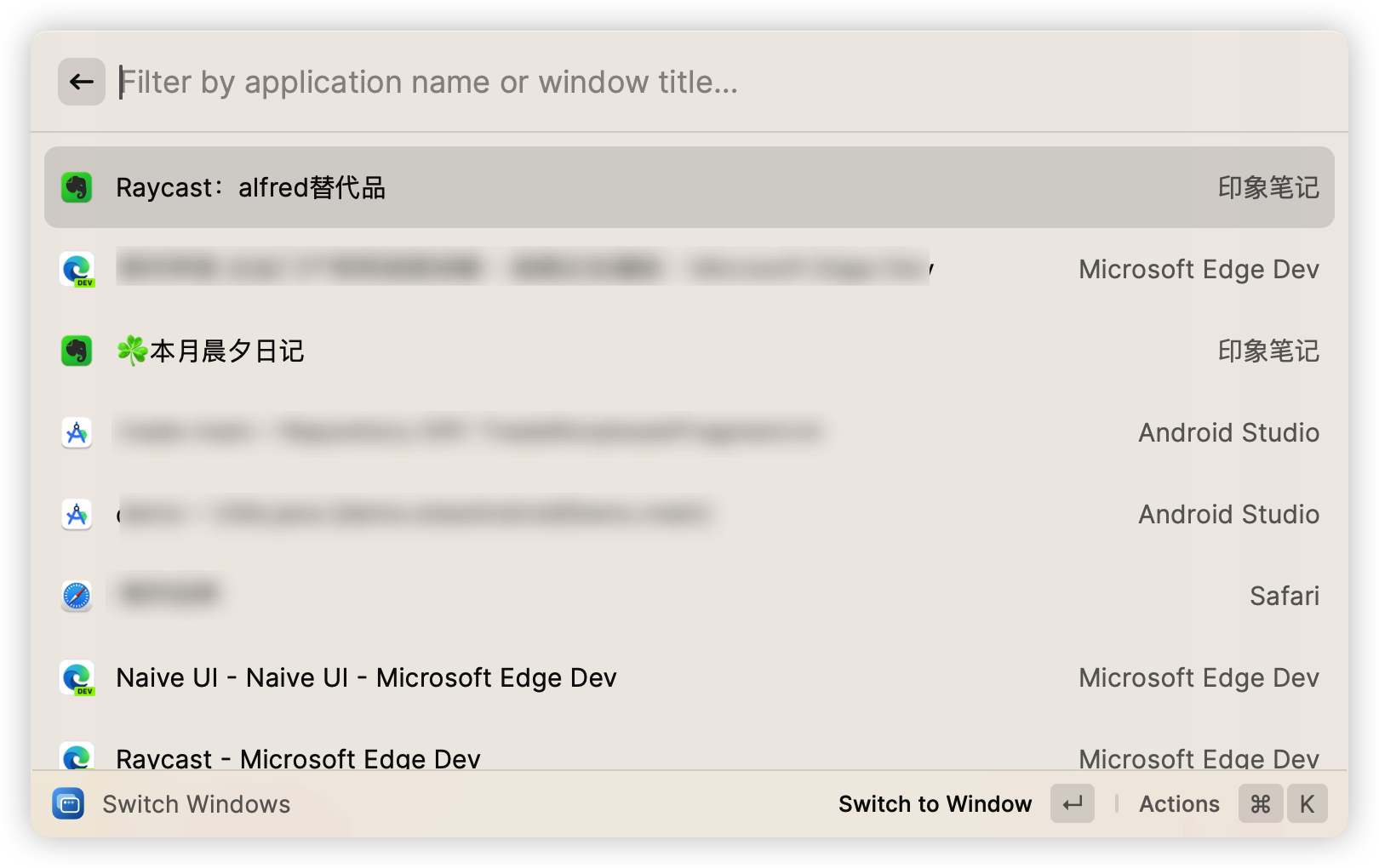
这个功能Alfred也是不具备的!
Search Menu Items 搜索菜单项
也属于Navigation(导航)的子功能,支持关键字过滤当前应用菜单栏里的所有项。
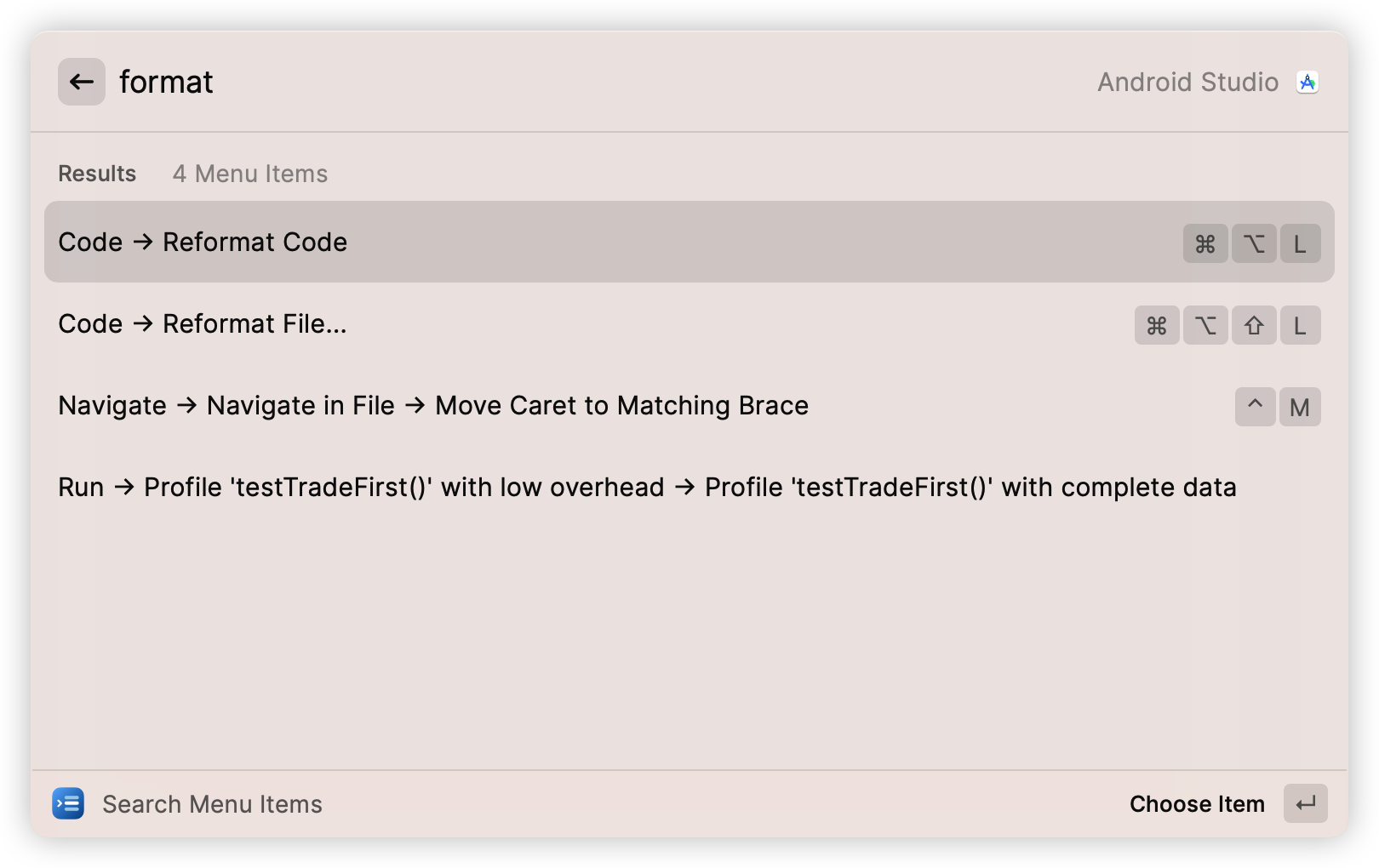
其实这个功能MacOS系统默认也提供了,在Help菜单项里可以搜索,默认的快捷键是Cmd+Shift+/,但是估计绝大部分人都不知道,或者记不住。
Alias & Hotkey 别名 & 快捷键
这个功能我认为才是绝对的王牌🃏🃏,提效一大截!直接起飞!
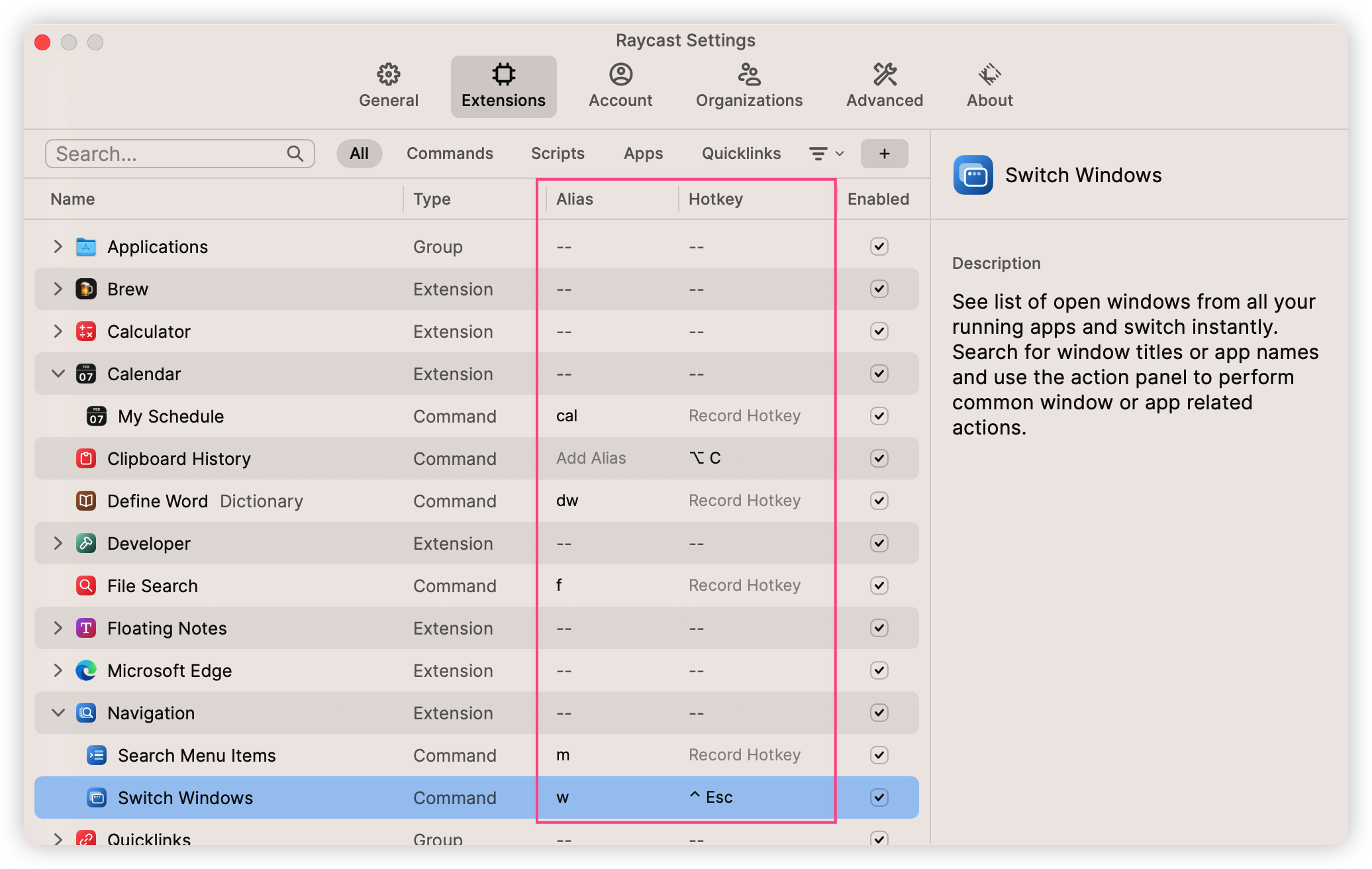
这么多命令,要输入这么多字符其实很难搞,但是Raycast很方便的支持了Alias(别名)和全局快捷键。
这里我设置了剪切板快捷键是Option+C,这样直接按键就可以进入搜索剪切板的界面,一步到位!
关于别名,词典是dw,文件搜索是f,切换窗口是w,搜索菜单是m,还是需要快捷键呼出Raycast界面,这时输入命令别名+空格键或者命令别名+Tab键即可进入对应功能界面!
在使用的过程中不是方便一点点,因为正常情况是需要点击回车才可以的,不够流畅,简短的别名+空格/TAB,畅享丝滑!
扩展功能
Raycast支持插件和自定义脚本。
程序内置了插件商店,快捷键是Store。
插件还没怎么研究明白,看介绍是可以实现Github合并、拉取,Jira等等相关操作,有些过于专业化了,不是所有人用的到。
这里推荐一个词典插件EasyDict,很好用,远胜于系统词典,支持各大在线翻译接口同时查询,单词朗读。
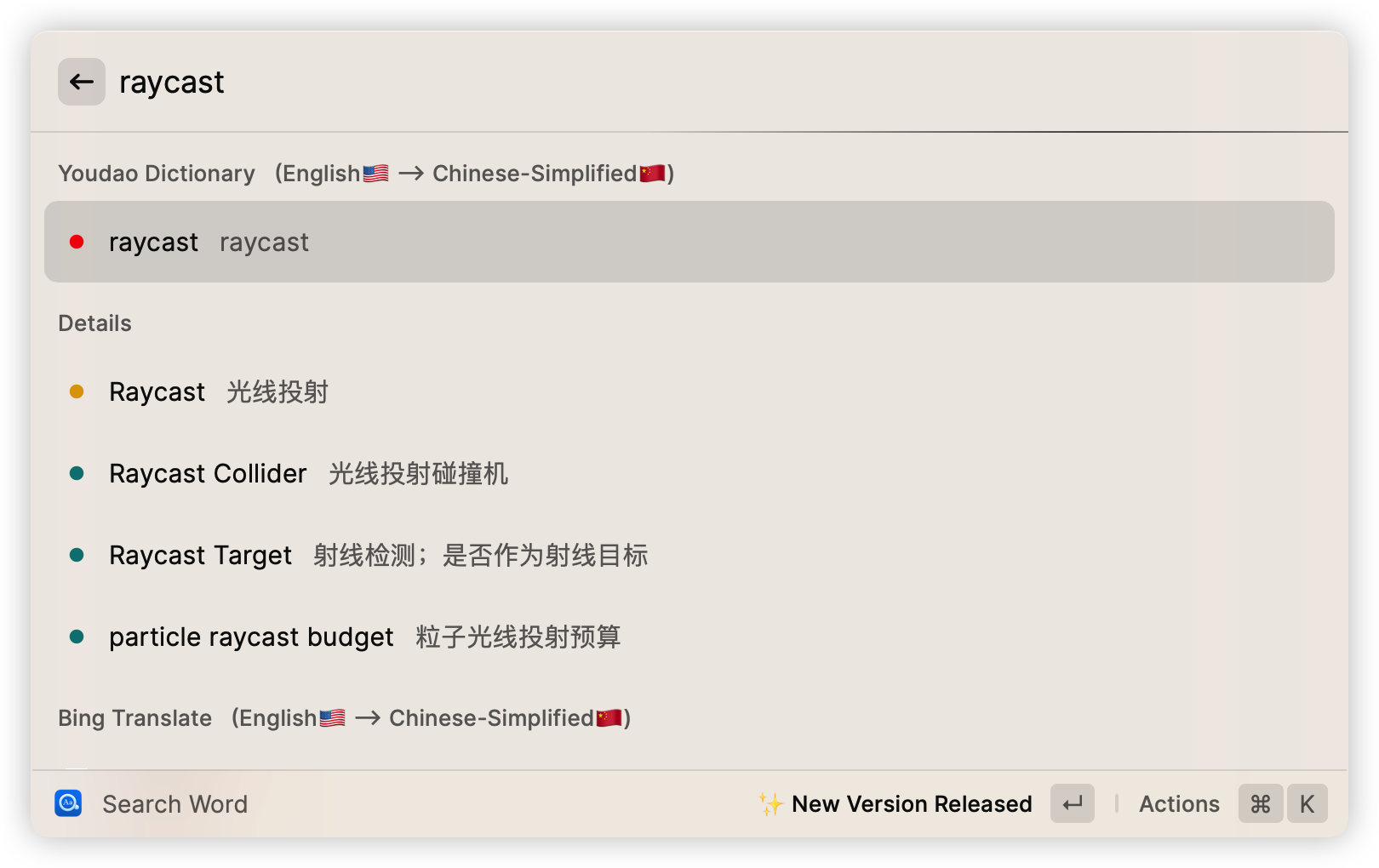
关于自定义脚本,一样还没研究,看介绍支持各类语言,比如Bash、Apple Script、Swift、Python、Ruby、Node.js等等,等我研究明白了再说。
定价
目前,个人和基础团队功能都是免费的,功能都没啥区别,只不过团队功能多了,可以共享的Quicklinks、Snippets配置,以及可以建立私有插件商店。
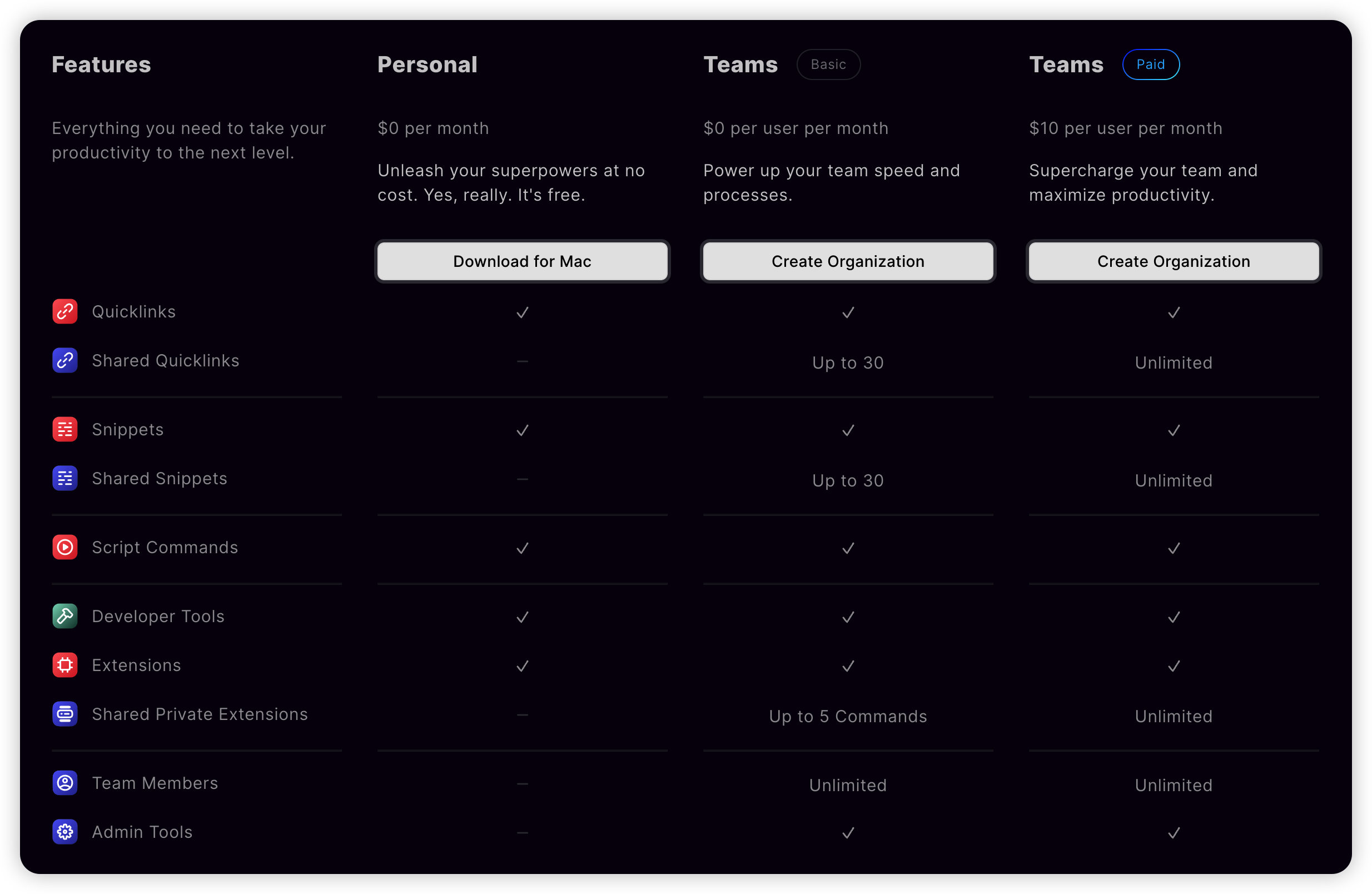
End
总的来说,除了没有本地化,一切都很满足我个人的需求,看看以后有没有机会能帮忙本地化一下。
最后,Notion AI总结如下:
Raycast是一款MacOS下的快捷启动器,支持快速启动程序、执行命令、搜索系统设置、文件搜索、窗口管理、剪切板历史、词典、快捷链接、提醒事项等功能。支持别名和全局快捷键,还有插件和自定义脚本功能。个人和基础团队功能都是免费的。
最后的最后,祝大家五一快乐!🤗
以上,欢迎关注公众号“小黑杂说”。